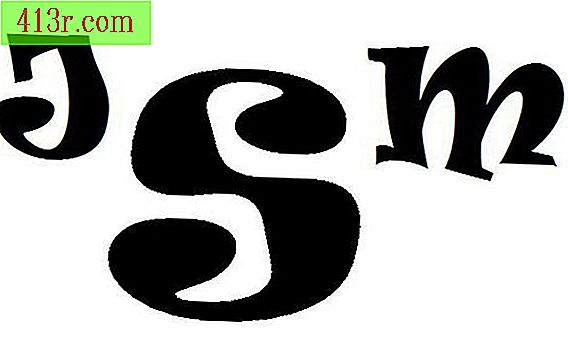Как да редактирате видео с Adobe Premiere Pro CS4

Стъпка 1
Отворете Adobe Premiere Pro CS4. Изберете "Нов проект". Изберете име и местоположение за файла на проекта.
Стъпка 2
Въведете предпочитанията на проекта. Опциите включват броя на заглавията и действията на зоните за сигурност, които искате в прозореца за визуализация, как бихте искали да се показва времевата линия, формата за заснемане и местоположението на диска за виртуална памет. В долната част на прозореца въведете име за проекта и мястото, където искате да го запазите. Кликнете върху "OK".
Стъпка 3
Изберете последователността, която се намира в следващия екран. Това ще зависи от вида материал, който ще използвате в проекта си. За повечето стандартни DV проекти, заснети в Северна Америка, предварителната селекция, която трябва да изберете, е "DV NTSC". Можете да изберете "широк екран", ако искате да редактирате проект с широк екран. Изберете име за последователността в долната част на екрана и кликнете върху "OK".
Стъпка 4
Кликнете върху "Файл" и след това върху "Импортиране". Достъп до изображенията, които искате да промените, и кликнете върху "Отваряне".
Стъпка 5
Плъзнете изображенията от прозореца "Проект" от лявата страна на екрана до прозореца "Последователност" в долната половина на екрана.
Стъпка 6
Намерете секцията "Инструменти" в прозореца. Това може да се промени, в зависимост от това как е конфигурирано работното ви пространство. Ако не можете да намерите прозореца на инструмента, изберете "Прозорец" от главното меню в горната част на екрана и се уверете, че в селекцията "Инструменти" има отметка в квадратчето до него.
Стъпка 7
Използвайте инструментите, за да редактирате вашите изображения според нуждите си. "Razor" е инструмент, който разрязва материала в избраната точка. "Лупа" е инструмент, който ви позволява да увеличите прозореца за последователност. "Стрелка" е инструмент, който ви позволява да вземете улики и да манипулирате позицията си в хронологията.
Стъпка 8
Добавете преходи или ефекти. Прозорецът "Ефекти" ви дава списък с видеоклипове и аудио файлове, които могат да бъдат приложени към дадена песен. За да приложите ефект, плъзнете го от прозореца "ефекти" и го поставете върху песента. Направете настройки, като използвате прозореца "Ефективни контроли". Добавянето на преходи е сходно, с изключение на това, че преходите се добавят в точката, където две песни се свързват в последователността на времевата линия.
Стъпка 9
Кликнете върху "Файл" и "Експортиране", когато приключите. Ще се отвори диалогов прозорец, за да изберете крайния файлов формат. Изберете формата и направете други настройки, които са необходими за опциите за кодиране, като например компресия и съотношение. Кликнете върху "OK", когато сте готови. Компютърът ще ви поиска място, където да съхраните целия файл и след това да го обработите на диска.